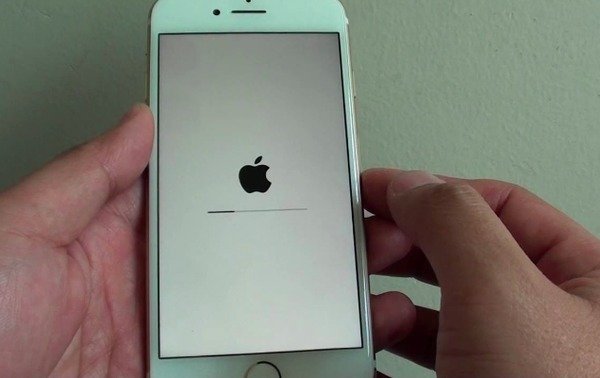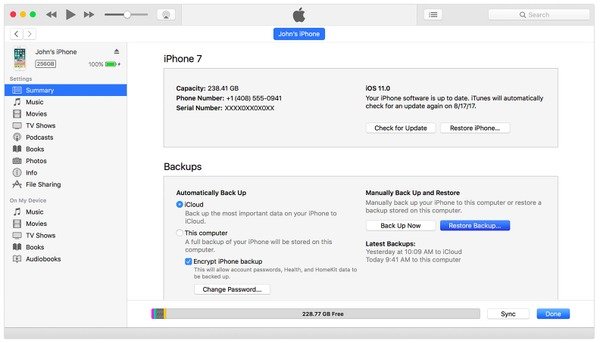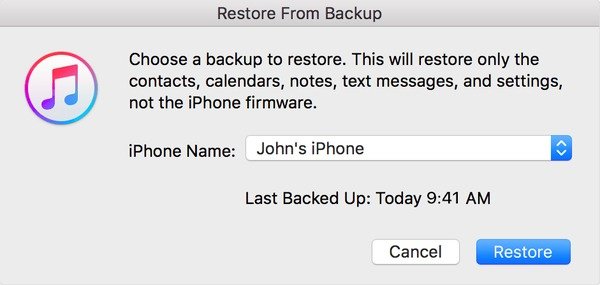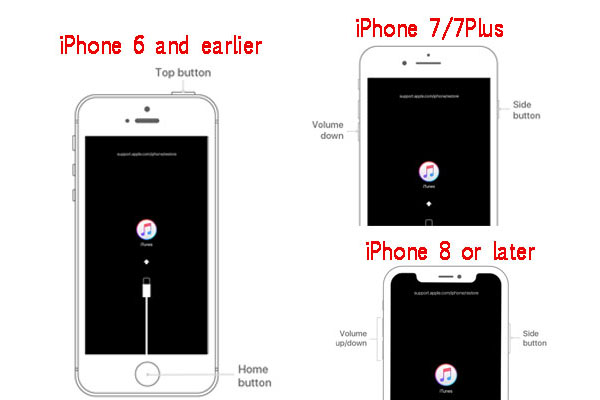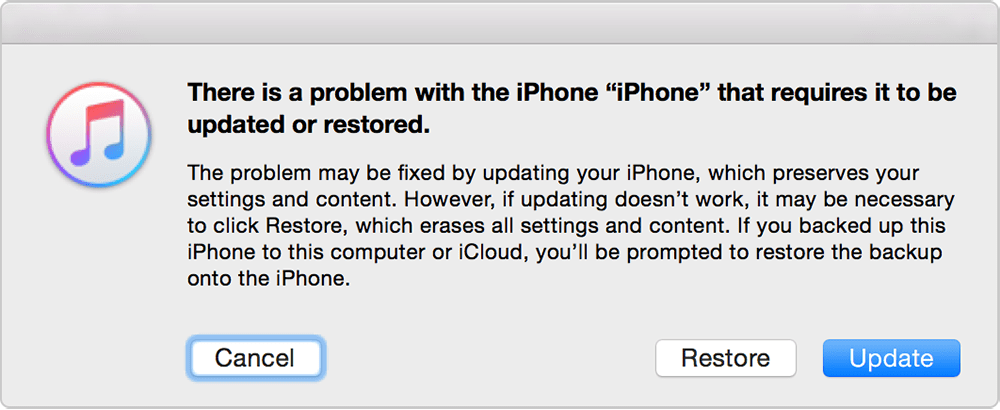Обновлены 3 реальных исправления для разблокировки кирпичного iPhone 12/11 / XS / XR / X / 8/7/6/5
Обновлены 3 реальных исправления для разблокировки кирпичного iPhone 12/11 / XS / XR / X / 8/7/6/5
Размещено от Билл Фаррелл Январь 13, 2021 18: 40
Что значит кирпичный айфон?
На самом деле, это не означает, что вы используете кирпич в качестве смартфона, но ваш iPhone отключен, как кирпич, например, застрявший в логотипе Apple, в цикле загрузки, черном экране и т. Д.
Причины кирпичного iPhone все одинаковы, в то время как трудно выбрать реальные решения, чтобы разблокировать ваш iPhone.
Не беспокойтесь, эта статья собирает настоящие универсальные решения 3 для исправить кирпичный iPhone.
Наберитесь терпения, и давайте найдем реальные исправления один за другим.
- Часть 1: предварительное чтение: кирпичный iPhone (почему и что)
- Часть 2: исправление кирпичного iPhone с восстановлением системы iOS (безопасно и просто)
- Часть 3: жесткий сброс iPhone, чтобы исправить кирпичный iPhone
- Часть 4: исправить кирпичный iPhone путем восстановления с помощью iTunes
Часть 1: предварительное чтение: кирпичный iPhone (почему и что)
Как выглядит кирпичный iPhone?
- • На неотвечающем экране остался только логотип Apple, что означает, что ваш iPhone застрял на логотипе Apple.
- • iPhone застревает в цикле загрузки.
- • iPhone не включается, но полностью заряжен.
- • Айфон кирпич микрофон.
- • iPhone блокируется и выдает ошибку 53.
- • Устройства iPhone со сторонним дисплеем.
- • Экран iPhone черный / белый / красный.
- • iPhone мертв и не отвечает ни на какие касания или голосовые команды.
- • И больше.
Вы можете почувствовать смущение, почему ваш iPhone оказался кирпичным.
На самом деле, есть различные причины кирпичного iPhone. Согласно большому количеству сообщений, следующие причины являются общими причинами, объясняющими, почему iPhone оказался в кирпиче.
- • Ошибки iOS 11.3 на iPhone 7 и 7 Plus.
- • Обновите iPhone до нестабильной версии iOS.
- • Не хватает места для хранения из-за тяжелых приложений, музыки, видео, фотографий и т. Д.
- • Повреждение прошивки или атака вредоносного ПО.
- • Побег из тюрьмы iPhone.
- • Другое.
В любом случае, иметь iPhone с кирпичом — неприятная вещь, особенно когда вам нужно срочно использовать iPhone.
В следующих словах мы покажем вам простые способы 3, чтобы безопасно разблокировать iPhone.
Часть 2: исправление кирпичного iPhone с восстановлением системы iOS (безопасно и просто)
Некоторые люди жалуются на перегрев iPhone 6, который не включается, а также на другие проблемы, связанные с поломкой iPhone.
На самом деле, Apeaksoft iOS Восстановление системы это универсальный инструмент, который может исправить все системные ошибки без потери данных, включая ваш кирпичный iPhone.
Переведя iPhone в режим DFU или режим восстановления, iOS System Recovery может совершенно безопасно восстановить систему iOS без потери данных.
- Исправьте iPhone с синего экрана, логотип Apple, режим восстановления, перезапуск цикла и более ненормальные ситуации вернуться к нормальному состоянию
- Поддержка всех моделей iOS, таких как iPhone 12/11 / XS / XR / X / 8 Plus / 8/7 Plus / 7 / SE / 6S Plus / 6S / 6 Plus / 6 / 5S / 5C / 5 / 4S и т. Д.
- Поддержите последнюю версию iOS 14 на iPhone и iPad.
- Безопасный и быстрый ремонт отключенного, замороженного или заблокированного iPhone по неизвестным причинам.
- Расширенный режим позволяет вашему iPhone вернуться к разблокировке с джейлбрейкнутого iPhone.
Скачать для WinСкачать для Mac
Как исправить кирпичный iPhone с восстановлением системы iOS (поддерживается iOS 14)
Шаг 1. Open iOS System Recovery
Бесплатно загрузите программное обеспечение для исправления кирпичного iPhone на свой компьютер. Запустите его и зарегистрируйтесь со своей учетной записью электронной почты. Нажмите «Восстановление системы iOS», чтобы подготовиться к разблокировке вашего iPhone.
Шаг 2. Подключите iPhone к компьютеру
Подключите iPhone к Mac или ПК с помощью USB-кабеля. Выберите состояние вашего iPhone в кирпичном состоянии и нажмите «Пуск», чтобы перейти к следующему шагу.
Во всплывающем окне вы увидите, что вам автоматически предложат исправить ваш iPhone в стандартном режиме.
Имейте в виду, что если вы выберете расширенный режим, ваш iPhone будет восстановлен в состоянии без джейлбрейка и автоматически обновлен до последней версии iOS. Что ж, iOS System Recovery снова заблокирует вашу сеть.
Для работы в расширенном режиме вам лучше резервное копирование данных iPhone прежде чем сделать это.
Шаг 3. Войдите в режим DFU / Recovery
Нажмите кнопку «Пуск» и следуйте инструкциям на экране, чтобы вставить iPhone в Режим DFU или режим восстановления. После этого iOS System Recovery сможет полностью обнаружить информацию о вашем iPhone.
Шаг 4. Выберите модель iPhone
Проверьте обнаруженную информацию iPhone, чтобы увидеть, если что-то не так, затем исправьте это вручную, если это необходимо. В противном случае ваша модель iOS может быть заблокирована во время восстановления системы iOS.
Шаг 5. Разблокировать iPhone
После того, как все будет сделано, нажмите кнопку «Восстановить», чтобы начать загрузку прошивки и безопасное и профессиональное исправление заблокированного iPhone.
В результате iOS System Recovery может помочь вам исправить системные ошибки iOS и разблокировать блокированные iPhone, iPad и iPod Touch без технических навыков.
Часть 3: жесткий сброс iPhone, чтобы исправить кирпичный iPhone
Жесткий сбростакже называемый принудительным перезапуском, может быть вашей первой попыткой разблокировать iPhone, прежде чем использовать вышеуказанный инструмент.
В большинстве случаев выполнение аппаратного сброса может автоматически устранить сбои приложения и другие системные ошибки iPhone. Вы не потеряете данные iOS во время полной перезагрузки iPhone, даже если это может повредить прошивку вашего устройства Apple.
Но если вы согласны с этим риском, то вы можете узнать методы ниже, как исправить кирпичный iPhone без восстановления.
Для iPhone 6s / 6 / 5s / 5c / 5 / 4 и более ранних версий:
Удерживайте и одновременно нажимайте кнопки «Пробуждение / Режим сна» и «Домой» не менее 10 секунд, не отпускайте их, пока не появится логотип Apple. Затем перезагрузите ваш iPhone, чтобы увидеть, если он по-прежнему кирпич или нет.
Для iPhone 7 и iPhone 7 Plus:
Нажмите и удерживайте кнопку питания и кнопку «Домой» одновременно. Когда вы снова увидите логотип Apple, вы можете перезагрузить iPhone 7 / 7 Plus и вернуть его в нормальное состояние.
Для iPhone XS Max / XS / XR / X / 8 Plus / 8:
Нажмите и отпустите кнопку увеличения громкости и кнопку уменьшения громкости по порядку. Затем нажмите и удерживайте боковую кнопку для сброса настроек iPhone X / 8 Plus / 8.
Этот способ может работать для некоторых простых проблем с iPhone, которые не связаны с системной ошибкой iPhone. Если ваш iPhone заблокирован из-за более сложных причин, вам лучше попробовать iOS System Recovery.
Часть 4: исправить кирпичный iPhone путем восстановления с помощью iTunes
Если вы ранее делали резервное копирование данных iPhone с помощью iTunes, вы можете восстановить заблокированный iPhone с помощью файлов резервных копий iTunes, даже если вы можете потерять данные из-за ограничений iTunes. В любом случае, ваш кирпичный iPhone может вернуться к работе, верно? Так что следуйте инструкциям ниже, чтобы исправить кирпичный iPhone, восстановив с помощью iTunes.
Шаг 1 , Подключите iPhone к iTunes
Обновите iTunes до последней версии перед восстановлением.
Затем подключите iPhone к доверенному компьютеру с помощью молниеносного USB-кабеля, и iTunes автоматически распознает iPhone. (iTunes не распознает iPhone?)
Если вы используете новый компьютер, вам нужно сначала подтвердить и доверять этому компьютеру.
Шаг 2 , Восстановите и разблокируйте iPhone с помощью iTunes
После того, как iTunes обнаружит ваше устройство Apple, выберите значок iPhone и перейдите в раздел «Сводка». Вы можете увидеть основную информацию о своем устройстве iOS. Нажмите кнопку «Восстановить резервную копию» в меню «Резервные копии».
Затем вы можете выбрать наиболее подходящую резервную копию iTunes в соответствии с датой и размером. Нажмите «Восстановить», чтобы начать восстановление и исправление заблокированного iPhone.
Восстановление iPhone с помощью iTunes уничтожит существующие данные и заменит данные восстановленной резервной копией iTunes.
Если вы не хотите потерять какие-либо данные, просто попробуйте загрузить файлы iPhone из действующей резервной копии iCloud после того, как вы исправите свой кирпичный iPhone.
Вот и все, как разблокировать iPhone и вернуть его в нормальное состояние. Принудительный перезапуск — это вариант, который вы можете выбрать, когда заблокированный iPhone завис по простым причинам; Восстановление iTunes — всегда хорошее решение, когда у вас возникают проблемы с системой iOS. Но первый способ — лучший, потому что вы можете исправить iPhone с помощью универсального программного обеспечения iOS System Recovery.
Если у вас есть проблемы с кирпичным iPhone, не стесняйтесь обращаться к нам.
Мы рады помочь вам исправить кирпичный iPhone в любое время.
iPhone стал кирпичом после обновления iOS 13? Вот как исправить
Исправить кирпичный iPhone после обновления iOS 13
Селена Комез Обновлено мая 31, 2019
[Заключение]: Если вы ищете способ починить кирпичный iPhone после обновления до последней версии iOS 13, вы попали по адресу. Вы найдете самый эффективный и простой способ исправить это здесь.
WWDC 2019 и грандиозное открытие iOS 13 находятся чуть более недели назад и, по слухам, могут стать одним из самых больших обновлений iPhone и iPad за всю историю. Темный режим, обновленные файлы, переработанный индикатор громкости, профили iMessage и многое другое находятся на полном дисплее. Мы все думаем, что iOS 13 почти идеальна, но прошлый опыт подсказывает, что в ней также могут быть некоторые ошибки. Подобно обновлению iOS 12, серьезные пользователи сообщали о различных типах проблем с ним, и одна из них была iPhone зависает или зависает. И если ваш iPhone заблокирован после обновления до iOS 13, вы можете беспокоиться о дате, хранящейся на нем. Не волнуйтесь, это руководство определенно поможет вам решить проблему с кирпичом iPhone после обновления iOS 13, и здесь нет потери данных.
Возможно, вы не знаете, как выглядит iPhone с кирпичом. Вот некоторые из симптомов того, что ваш iPhone заблокирован:
• iPhone не включается после обновления iOS
• На неотвечающем экране остается только логотип Apple.
• iPhone застревает в цикле загрузки.
• iPhone застрял при подключении к логотипу iTunes.
• iPhone не включается, но полностью заряжен.
• Айфон кирпич микрофон.
• iPhone зависает и выдает ошибку 53 или iTuens error 53.
• Устройства iPhone со сторонним дисплеем.
• Экран iPhone черный / белый / красный.
• iPhone мертв и не отвечает ни на какие касания или голосовые команды.
• И больше.
Какие факторы вызывают эти симптомы? Причина различна, может это просто ошибка обновления; вы обновляете свой iPhone до нестабильной версии iOS; из-за тяжелого приложения, музыки, видео, фото и т. д. не хватает места для хранения; повреждение прошивки или атаки вредоносного ПО; Джейлбрейк iPhone и так далее. Какой бы ни была причина, вам нужно найти способ помочь вам перезагрузить устройство. Эта статья написана для вас исправление iPhone был заблокирован после обновления до iOS 13 / iOS 12.3 / iOS 12.2 / iOS 12 самым прямым и эффективным способом.
U.Fone iOS Toolkit — Восстановление системы iOS может быть лучшим способом решения любых проблем или ошибок, возникающих на iPhone / iPad / iPod Touch. Фактически, это инструмент для восстановления данных с функцией «Исправить систему iOS». Вы можете использовать его для восстановления различных типов данных или избавления вашего iPhone от таких проблем, как зависание в режиме восстановления, режим DFU, логотип Apple, черный экран, белый экран и другие проблемы. Программное обеспечение поддерживает все устройства iOS и все версии iOS, включая последнюю версию iOS 13.


Как исправить кирпичный iPhone после обновления iOS 13
Шаг 1, Запустите систему iOS и восстановление данных на ПК или Mac
Нажмите на ссылку, как указано выше, и скачайте восстановление данных iPhone / iPad на свой компьютер, вы можете получить окна, как показано ниже.
Шаг 2. Подключите кирпичный iPhone к компьютеру
Выберите опциюiOS System Recovery ‘ из основного окна после полной загрузки программного обеспечения. Во-вторых, используйте USB-кабель для подключения вашего iPhone к компьютеру. Через несколько секунд iPhone / iPad обнаружит восстановление данных iPhone / iPad и отобразит его на экране. Теперь нажмите на кнопкуStart.
Шаг 3. Выберите модель вашего iPhone и последнюю версию системы iOS
Вам будет предложено подтвердить информацию о вашем iPhone. Нажмите «Восстановить», если это правильно, но если нет, выберите точную информацию вручную перед ремонтом.
Шаг 4. Загрузите последнюю версию прошивки iOS для вашего кирпичного iPhone
На этом этапе программа загрузит последнюю версию вашей прошивки, чтобы восстановить поврежденную систему и исправить ее на нормальную.
Полное руководство по Фиксу iPhone получает замуровало После прошивки 11 (11,1 / 11,2 / 11,3) Обновление
Обновление устройства IOS всегда было рискованным делом, особенно, когда вы пытаетесь недавно выпущенной версии IOS. Версия IOS 11.3 в настоящее время массово загружена в эти дни. В то время как большинство пользователей имеет положительную обратную связь для улучшенной версии IOS, Есть много пользователей, которые сталкиваются с неудачами, а также. Например, мы получили обратную связь от нескольких пользователей, которые были с IOS 11 (11,1 / 11,2 / 11,3) обновление кирпича iPhone жалуется. Если устройство также получил замуровали во время обновления IOS 11, а затем следовать этому руководству и закрепить ваш телефон сразу.
Часть 1: Почему IOS 11 (11,1 / 11,2 / 11,3) обновление кирпича iPhone?
Вы уже знаете, что IOS 11.3 теперь. Пользователи могут загрузить IOS 11.3 из Центра разработчиков Apple. Поскольку это последняя версия IOS, он имеет много подводных камней, а также. После обновления телефона прошивка 11,1 / 11,2 / 11,3, это может показать неожиданное поведение. В худшем случае в том, что она может стать полностью отвечать на запросы.
Уровень повреждения, нестабильная версию прошивки можно сделать, чтобы ваш телефон полностью субъективен. Хотя не будет никакого нападения безопасности на устройстве, но он может стереть данные или водитель может показаться, что сбой, а также. В худшем случае в том, что он может мягкий или жесткий кирпич устройство. К счастью, вы можете исправить IOS 11 обновление кирпича iPhone вопрос. Мы предусмотрели два простых и защиты от дурака решения для него.
Часть 2: Как исправить IOS 11 (11,1 / 11,2 / 11,3) замуровали iPhone с помощью iTunes?
Одним из наиболее целесообразных решений, чтобы исправить ваш iPhone после того, как замуровали это, подключив его к Itunes. Хотя, в то время как устранить эту проблему, есть вероятность, что ваши данные устройства будут полностью стирают. Поскольку IOS 11 обновление кирпича iPhone неожиданно, вы должны ввести устройство в режим восстановления, чтобы исправить это. Тем не менее, если вы уже сделали резервную копию данных на ITunes, то вы также можете восстановить его позже.
Всегда рекомендуется взять полную резервную копию данных перед обновлением устройства для IOS 11. Теперь, если ваш IOS 11 обновление кирпича iPhone, а затем выполните следующие действия, чтобы восстановить его.
1. Для начала, вам нужно поставить телефон в режим восстановления. Это может быть сделано путем первоначального подключения кабеля молнии к вашему iPhone. Убедитесь в том, что он не подключен к системе, как сейчас.
2. Теперь, длительное нажатие на кнопку Home на устройстве в течение не менее 3-5 секунд при подключении его к системе. Запуск ITunes на вашей системе, и вы увидите экран устройства, показывая символ Itunes. Это позволит поставить устройство в режим восстановления.
3. Как только вы запустите ITunes, он будет автоматически обнаружить проблему с Вашим устройством. Вы получите следующее всплывающее сообщение на Itunes, с просьбой восстановить или обновить устройство. Поскольку проблема была вызвана установкой IOS 11, она может быть исправлена путем восстановления телефона. Таким образом, нажмите на кнопку «Восстановить» и подождать некоторое время, как ITunes будет исправить ваше устройство.
4. Есть случаи, когда пользователи не получают всплывающее сообщение и необходимо вручную восстановить свои устройства. Чтобы сделать это, выберите свое устройство на ITunes и посетить раздел восстановления. Вы получите следующее сообщение, с просьбой восстановить устройство к заводским настройкам. Просто нажмите на кнопку «Восстановить», чтобы решить ее.
5. После этого, вы всегда можете восстановить резервную копию. Для этого посетите раздел галстука «Резюме» вашего устройства и нажмите на кнопку «Восстановить резервную копию».
Часть 3: Как исправить IOS 11 (11,1 / 11,2 / 11,3) замуровали iPhone с помощью dr.fone — Repair?
Принимая помощь ITunes , чтобы решить эту проблему IOS 11 кирпичей обновление телефона, вы можете в конечном итоге потерять свои данные. Если вы не хотите , чтобы ваше устройство , чтобы испытать потери данных и исправить эту проблему, а затем рассмотреть вопрос об использовании dr.fone — Ремонт . Это универсальное решение для решения различных видов проблем , связанных с прошивкой (например , перезагрузки обхвата, пустой экран, застрял на логотип Apple, синий экран смерти, и многое другое).
Совместимость с каждой ведущей версией IOS, он работает на все основные устройства IOS (iPhone, IPad и IPod Touch). Настольное приложение доступно как для, Windows и Mac. Используя dr.fone — Ремонт, вы могли бы решить эту проблему обмуровки на устройстве без особых проблем. Для решения данной проблемы IOS 11 обновления кирпича iPhone, выполните следующие действия:
dr.fone — Ремонт
Исправлена ошибка системы iPhone без потери данных.
- Только исправить ваши ИСНЫ нормально, без потери данных на всех.
- Фикс различные вопросы IOS системы застрял в режиме восстановления , белый логотип Apple , черный экран , зацикливание на старте, и т.д.
- Исправления других iPhone ошибки и Itunes ошибка, такие как Itunes ошибка 4013 , ошибка 14 , Itunes ошибка 27 , Itunes ошибка 9 и более.
- Работает для всех моделей iPhone, IPad и IPod Touch.
- Полностью совместимы с последней прошивкой 11.
Как исправить обновление iOS 14 для iPhone или iPad с кирпичом
Джастин Сабрина Обновлен сентября 02, 2021
«Обновление iOS 14 просто заблокировало мой iPhone X, когда я пытался обновить новое программное обеспечение. Как я могу починить свой iPhone X с кирпичом? »
Проблема с блокировкой iPhone / iPad часто возникает при обновлении системы iOS. Точно так же мы получили жалобы от многих пользователей iOS на то, что их устройства заблокированы. После обновления до iOS 14 iPhone перестал отвечать и стал неработоспособным. Почему после обновления iOS 14 iPhone завис? И как исправить обновление iOS 14, заблокировавшее iPhone или iPad?
iPhone застрял на логотипе Apple после обновления до iOS 14? Экран «Подключиться к iTunes» появляется при обновлении iOS 14? Обновление iOS 14 заставляет iPad зависать в режиме восстановления и не отвечает? iPhone завис в цикле загрузки после обновления iOS 14? Как говорится, чем проще, тем сложнее. Обновление до iOS 14 на iPhone / iPad — простой процесс, но устройство легко заблокировать из-за сбоя обновления. Вместо этого iPhone застревает на логотипе Apple / черном экране / синем экране / белом экране, режиме восстановления / режиме DFU, цикле загрузки, продолжении перезагрузки и т. Д., И вы не можете получить доступ к заблокированному устройству обычным образом.
Почему iPhone / iPad стал кирпичом после обновления iOS 14?
Разбитый iPhone означает, что ваш iPhone перестает отвечать на запросы и им нельзя управлять. Блокированный iPhone / iPad появляется при выполнении обновления iOS 14 / 13.7 / 13.6 / iOS 13.5 или любой другой версии. Ваш iPhone с кирпичом на самом деле не завершил обновление, он просто завис, но вы не можете использовать свое устройство как обычно. Систему обслуживания Apple легко вывести из строя, особенно когда новая система выпускается в первый день, поэтому мы рекомендуем не обновлять систему iOS в первый день. Есть много типов блоков iPhone / iPad. Если вы не уверены, что устройство iOS заблокировано, вы можете проверить:
iPhone / iPad не включается
iPhone / iPad застрял на логотипе Apple
Устройство iOS зависло на черном экране с прялкой
iPhone / iPad завис в режиме восстановления
iPhone / iPad застрял в цикле загрузки
iPhone / iPad застрял на белом экране смерти
Если вы столкнетесь с вышеуказанной ситуацией, iPhone / iPad будет заблокирован. Здесь мы представляем 4 способа исправить заблокированный iPhone / iPad после обновления iOS 14Эти методы подходят для iPhone 11, iPhone 11 Pro, iPhone 11 Pro Max, iPhone XS, iPhone XS Max, iPhone X, iPhone 8/8 Plus, iPhone 7/7 Plus, iPhone 6s / 6s Plus и iPad Pro / Air. / Мини тоже.
Часть 1. Жесткая перезагрузка iPhone или iPad с кирпичом
Принудительная перезагрузка — это распространенный метод устранения различных зависаний iOS, с его помощью легко выпрыгнуть из заблокированного устройства. Когда ваш iPhone / iPad блокируется при / после обновления до iOS 14, первое, что вы можете попробовать, — это принудительно перезагрузить устройство.
Для iPhone 8 и новее, iPad без кнопки «Домой»: нажмите и отпустите кнопку увеличения громкости> Нажмите и отпустите кнопку уменьшения громкости> Нажмите и удерживайте боковую кнопку, пока не увидите экран с логотипом Apple.
Для iPhone 7 и iPhone 7 Plus: одновременно нажмите и удерживайте кнопки уменьшения громкости и сна / пробуждения, пока не увидите экран с логотипом Apple.
Для iPhone 6s и более ранних версий, iPad с кнопкой «Домой» и касаниями для iPod: одновременно нажмите и удерживайте кнопки питания и «Домой», пока не увидите экран с логотипом Apple.
Обычно ваш iPhone / iPad перезагружается в обычном режиме. В противном случае вам следует попробовать часть 2 этой статьи, чтобы найти более эффективное решение.
Часть 2: исправление кирпича iPhone после обновления iOS 14 с помощью UkeySoft FoneFix (без потери данных)
UkeySoft FoneFix предоставляет пользователям идеальное решение для устранения системных проблем для всех моделей iPhone, iPad, iPod touch и Apple TV. Он может успешно исправить проблемы iPhone / iPad, заблокированные обновлением iOS 14, такие как черный экран, цикл загрузки, зависание на логотипе Apple, зависание в режиме восстановления / режиме DFU, iPhone продолжает перезагружаться, синий экран смерти, iPad не включается и т. д. Независимо от того, в какой ситуации вы оказались, вы можете быстро и безопасно восстановить заблокированный iPhone / iPad до нормального состояния без потери данных несколькими простыми щелчками мыши.
Возможности программного обеспечения UkeySoft FoneFix
- Исправьте заблокированный iPhone, iPad до нормального состояния быстро.
- 2 режима для ремонта заблокированного iPhone / iPad: стандартный режим и расширенный режим.
- Легко исправить проблемы с зависанием обновления iOS 14 на iPhone / iPad.
- Также исправьте проблемы с зависанием при переходе на более раннюю версию iOS 14 на iPhone / iPad.
- Подходит для устранения более 30 системных проблем iOS, iPadOS и Apple tvOS.
- Один щелчок, чтобы войти или выйти из режима восстановления на iPhone / iPad.
- Только исправьте свою iOS до нормального состояния, без потери данных.
- Поддержка всех моделей iPhone, iPad, iPod touch и Apple TV.
- Полностью совместим с последней версией iOS 14.
Учебное пособие: исправление iPhone или iPad с обновлением iOS 14 без потери данных
Шаг 1. Запустите UkeySoft FoneFix на Mac или ПК с Windows.
Загрузите это программное обеспечение UkeySoft FoneFix на свой ПК с Windows или Mac, затем установите и запустите его. Подключите iPhone к компьютеру с помощью USB-кабеля и дождитесь, пока программное обеспечение распознает ваше устройство. Затем выберите «Стандартный режим», чтобы исправить заблокированный iPhone после обновления iOS 14 без потери данных.
Шаг 2. Переведите кирпичный iPhone в режим восстановления.
Затем выполните следующие действия, чтобы перевести iPhone в режим восстановления.
Для iPhone 8 и новее, iPad без кнопки «Домой»: нажмите и быстро отпустите кнопку увеличения громкости. Затем быстро нажмите и отпустите кнопку уменьшения громкости. Теперь нажмите и удерживайте кнопку питания, пока не увидите экран режима восстановления.
Для iPhone 7 и iPhone 7 Plus: одновременно нажмите и удерживайте боковую кнопку и кнопки уменьшения громкости, удерживая их, пока не увидите экран режима восстановления.
Для iPhone 6s и старше, iPad с кнопкой «Домой»: одновременно нажмите и удерживайте кнопки «Домой» и «Питание». Продолжайте удерживать, пока не появится экран режима восстановления.
Шаг 3. Скачать пакет прошивки
Когда программа проверит, что ваше устройство находится в режиме восстановления, она поможет вам загрузить правильный пакет прошивки. Теперь нажмите кнопку «Загрузить», чтобы начать загрузку. или вы можете импортировать прошивку iOS локально, если она у вас уже есть, нажав кнопку Выбрать.
Как видите, UkeySoft FoneFix загружает пакет прошивки для вашего iPhone / iPad.
Шаг 4. Исправьте кирпичный iPhone / iPad после обновления iOS 14 без потери данных
После загрузки прошивки нажмите кнопку «Пуск», чтобы начать исправление заблокированного iPhone.
Наконец, после устранения этой проблемы ваш iPhone или iPad перезапустится в нормальном режиме. Если это не так, вы можете выбрать расширенный режим, который подходит для устранения более серьезных системных проблем iOS.
Часть 3: исправление блокировки iPhone после обновления iOS 14 с помощью iTunes / Finder
Если обновление iOS 14 приводит к блокировке вашего iPhone / iPad, попробуйте восстановить устройство iOS с кирпичом в нормальное состояние с помощью iTunes или Finder.
Шаг 1. Подключите заблокированный iPhone / iPad к компьютеру через USB-кабель.
Шаг 2. Запустите iTunes (ПК с Windows и MacOS Mojave и более ранние версии) или Finder (Catalina и более поздние версии) и нажмите «Обновить», чтобы вернуть заблокированный iPhone / iPad в нормальное состояние.
Это традиционный метод исправления системных ошибок iOS с помощью iTunes, но он может быть не на 100% эффективным. Если вы не хотите использовать работоспособное программное обеспечение UkeySoft FoneFix, вы можете попробовать регулярное обновление / восстановление с помощью iTunes или Finder.
Часть 4: исправление блокировки iPhone после обновления iOS 14 в режиме восстановления
Возможно, вы не знаете, что функцию iTunes Restore Recovery Mode можно использовать для восстановления заблокированного iPhone или iPad. Если после обновления до iOS 14 iPhone становится кирпичом, вы можете вручную перевести телефон в режим восстановления, выполнив следующие действия, а затем использовать функцию восстановления iTunes. Начнем сейчас.
Шаг 1. Переведите iPhone / iPad в режим восстановления:
Для iPhone 8 и новее, iPad без кнопки «Домой»: нажмите и быстро отпустите кнопку увеличения громкости. Затем быстро нажмите и отпустите кнопку уменьшения громкости. Теперь нажмите и удерживайте кнопку питания, пока не увидите логотип iTunes.
Для iPhone 7 и iPhone 7 Plus: нажмите и удерживайте боковую кнопку и кнопки уменьшения громкости одновременно, удерживая их, пока не увидите логотип iTunes.
Для iPhone 6s и старше, iPad с кнопкой «Домой»: одновременно нажмите и удерживайте кнопки «Домой» и «Питание». Продолжайте удерживать, пока не увидите логотип iTunes.
Шаг 2. Подключите устройство iOS к iTunes на вашем компьютере. Если у вас Mac, используйте Finder. Теперь iTunes обнаруживает, что ваше устройство находится в режиме восстановления, и вам будет предложено обновить или восстановить ваше устройство, как показано на скриншоте ниже.
Шаг 3. Нажмите «Восстановить», чтобы начать исправление заблокированного iPhone / iPad с обновлением iOS 14 с помощью iTunes. Имейте в виду, что все данные iPhone будут удалены после восстановления. Если у вас когда-либо была резервная копия iCloud или iTunes, вы можете немедленно восстановить резервную копию на свое устройство.
Выводы
Вот и все, как исправить кирпичи обновления iOS 14 iPhone или iPad. UkeySoft FoneFix — лучший выбор для пользователей, потому что никто не хочет сталкиваться с риском потери данных. Конечно, мы всегда рекомендуем сделать резервную копию ваших данных перед выполнением операций обновления или понижения версии iOS 14 в случае потери данных. Если вы сожалеете и хотите вернуться к исходной системе, UkeySoft FoneFix подходит для понижения версии iOS 14 до iOS 13 без потери данных. Если вы хотите узнать больше, вы можете перейти к разделу «Как перейти на более раннюю версию iOS 14». Надеюсь, вы получите здесь нужные ответы. Если у вас есть вопросы, сообщите нам об этом как можно скорее. Спасибо.